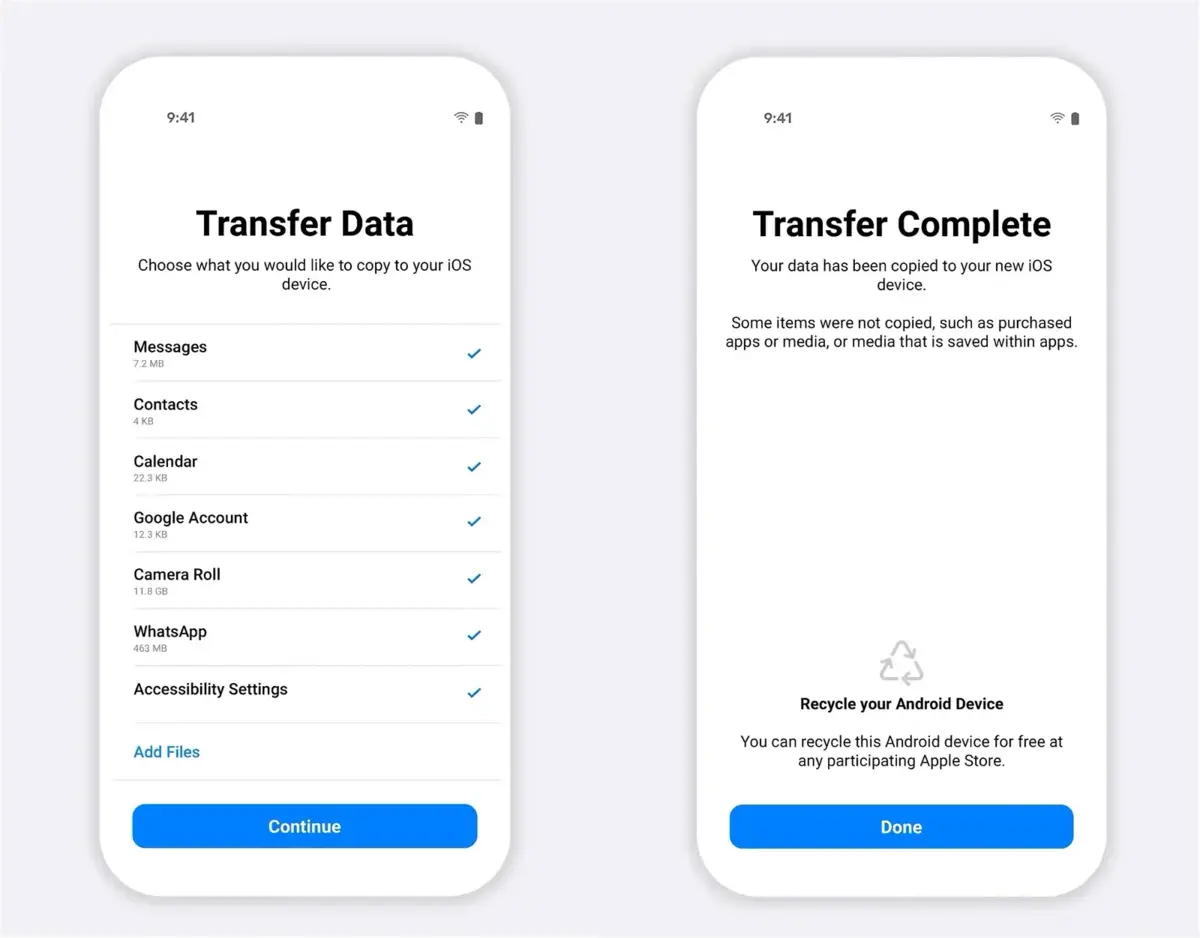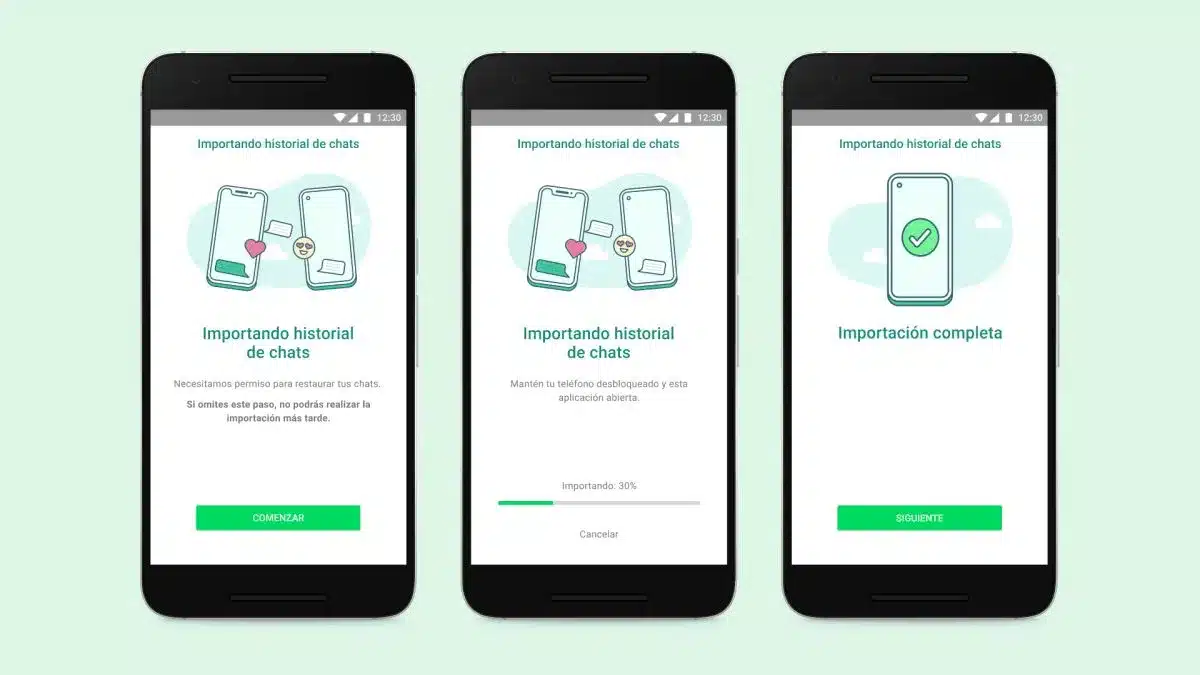
La Application de messagerie instantanée WhatsApp C'est l'un des plus populaires, c'est pourquoi il est installé à la fois sur iOS et Android. Les utilisateurs qui doivent effectuer un transfert de contacts et de conversations entre les systèmes d'exploitation n'ont pas trop de complications lorsqu'il s'agit de transférer tous leurs chats vers un nouvel appareil. différents mécanismes qui existent pour transmettre les conversations WhatsApp d'Android à iPhone.
Si vous avez décidé de passer de votre appareil mobile à un appareil avec iOS, ces étapes vous aideront à emporter toutes vos conversations, documents, photos et vidéos avec vous. Étape par étape, comment transférer les conversations et ne pas perdre de données dans le processus.
Migration directe, transfert des conversations WhatsApp d'Android vers iPhone
Avant de démarrer le processus, vous devez vérifier la version du système d'exploitation. Il Le téléphone Android doit être 5.0 Lollipop ou supérieur, est une exigence minimale pour que l'application WhatsApp fonctionne correctement. Sur iPhone, la version iOS doit être 15.5 ou supérieure. De plus, tous les appareils ne prennent pas en charge la fonction de partage de conversation WhatsApp. Si vous n'avez pas d'iPhone 6 ou supérieur, la fonctionnalité ne pourra pas être activée.
Il est important les deux téléphones ont le même numéro, sinon les chats ne peuvent pas être transférés avec succès. Vérifiez que les deux appareils sont connectés au courant électrique ou qu'ils ont suffisamment de batterie, si le transfert est coupé par manque de batterie il peut y avoir des pannes dans vos chats.
Enfin, les deux téléphones doivent être connecté au même réseau WiFi. De cette façon, un transfert plus rapide et plus efficace entre les différents chats et contacts est réalisé. Pour transférer les conversations WhatsApp d'Android vers iPhone, nous commençons par faire une copie de sauvegarde du contenu.
Comment sauvegarder WhatsApp
Les étapes pour faire un Sauvegarde WhatsApp ils sont simples. Suivez simplement ces instructions et vous ne perdrez aucune donnée lorsque vous commencerez à transférer d'Android vers iPhone.
- Ouvrez l'application WhatsApp sur Android.
- Sélectionnez le menu Paramètres.
- Choisissez l'option Discussions.
- Appuyez sur le bouton Sauvegardes.
- Choisissez d'enregistrer les conversations sur Google Drive ; sur un compte Google pour une sauvegarde directe ; Économisez en utilisant le Wi-Fi.
exporter les messages
Android enregistre le Sauvegardes WhatsApp dans Google Drive, mais iOS utilise la plate-forme iCloud. Cela crée une difficulté lorsque vous souhaitez charger la sauvegarde, il est donc préférable d'utiliser l'option appelée Exporter les messages. Cela permet aux conversations et aux contacts WhatsApp que nous ne voulons pas perdre d'être transférés directement vers un compte de messagerie.
Pour exporter un chat, ouvrez simplement le menu dans la conversation, choisissez l'option Plus et cliquez sur Exporter le chat. Une fenêtre apparaîtra demandant si nous voulons également enregistrer les fichiers multimédias, nous confirmons et envoyons à un e-mail de notre choix.
transférer des chats
Sur Mise à jour WhatsApp 2.22.7.74 pour Android et iPhone 2.22.10.7, WhatsApp a intégré un nouvel outil qui facilite le transfert des chats. Les étapes à suivre pour transférer des conversations d'Android vers WhatsApp sont très simples et presque automatiques, l'application elle-même indiquant quand activer chaque option.
- Ouvrez l'application Migrer vers iOS sur Android.
- Un code apparaîtra sur iPhone, entrez-le sur Android lorsque vous y êtes invité.
- Appuyez sur Continuer et suivez les instructions.
- Sur l'écran de transfert de données, choisissez WhatsApp.
- Appuyez sur le bouton Démarrer sur Android.
- Choisissez Suivant et Continuer pour transférer les données.
- Installez la dernière version de WhatsApp depuis l'App Store.
- Ouvrez WhatsApp et connectez-vous avec le même numéro de téléphone.
- Appuyez sur Démarrer et attendez que le processus se termine.
De cette manière intuitive et rapide, vous pourrez charger tous vos chats précédemment enregistrés dans WhatsApp sur votre iOS. L'objectif de faciliter le transfert est de pouvoir migrer d'un système d'exploitation Android vers iOS sans perdre de photos, de vidéos ou de conversations.
WhatsApp et les options pour enregistrer les conversations
Les applications de messagerie instantanée Ils sont très importants dans le mode de vie d'aujourd'hui. Ils permettent, via Internet WiFi ou les données mobiles, de discuter avec vos amis et votre famille partout dans le monde. Ils servent également à rester connecté au travail et à d'autres contacts.
Souviens-toi que quand transférer des chats, vous devez réactiver la sauvegarde dans iOS pour enregistrer sur iCloud. Sinon, vous ne protégerez pas les nouvelles conversations de votre compte. De plus, les données seront disponibles sur le téléphone Android jusqu'à ce que vous formatiez ou supprimiez le compte. Cette dernière information est importante dans le cas où une conversation contient des données qui n'ont pas été transférées. Grâce aux avancées, la possibilité de transférer des conversations WhatsApp d'Android vers iOS est plus simple, plus rapide et plus sûre. Il s'agit pour les utilisateurs de pouvoir prendre leurs chats WhatsApp sur n'importe quel appareil sans trop de problèmes.